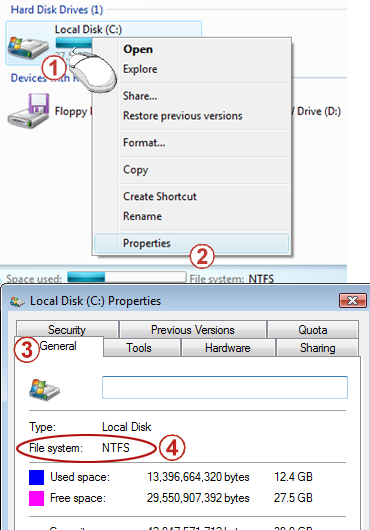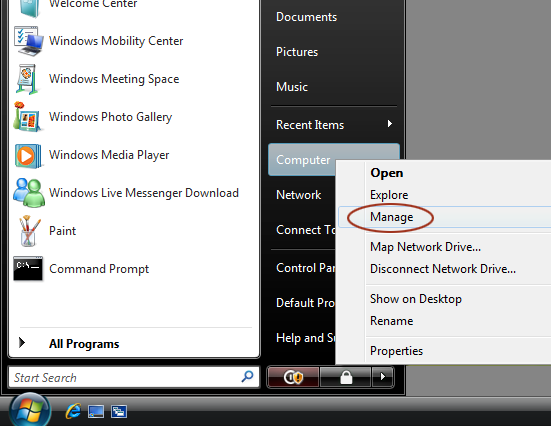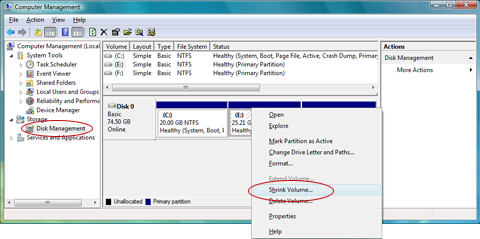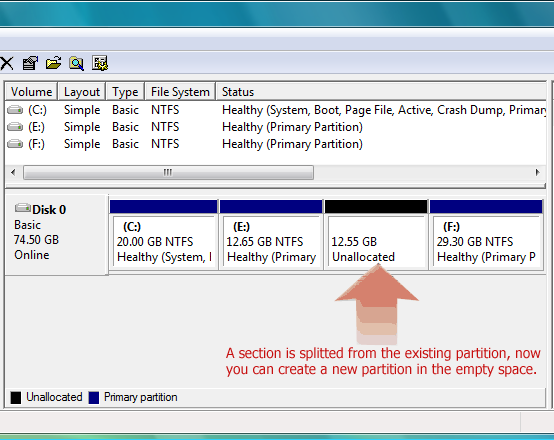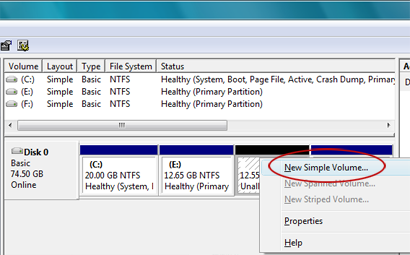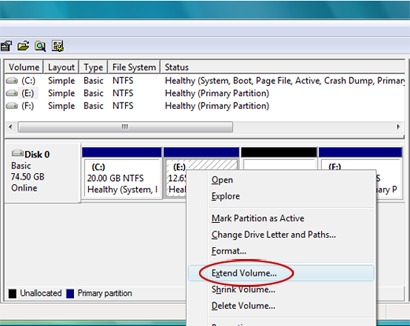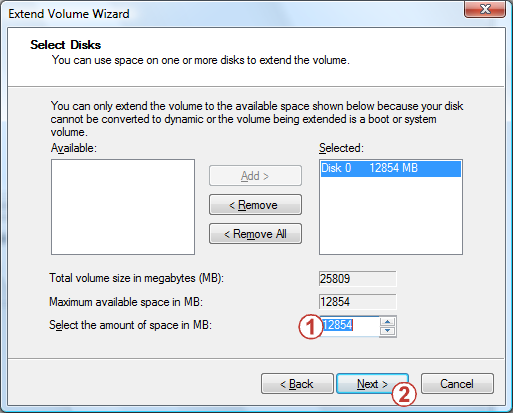Odebraliśmy rozmowę: system jest zainstalowany na mojej maszynie. Ale jest tylko jedna partycja. Nie chcę ponownie instalować systemu w celu ponownego partycjonowania. Czy można utworzyć inną partycję?Może to być problem, który niepokoi wielu użytkowników. Ogólnie rzecz biorąc, niektóre oprogramowanie innych firm może udostępniać takie funkcje. Jednak teraz system Windows Vista/Windows 7 umożliwia pewne dostosowanie bieżących rozmiarów partycji.Sprawdźmy Porady:

Przygotowanie Podstawowym wymaganiem tej operacji jest to, że systemem plików musi być NTFS. System plików FAT32 nie działa.Kliknięcie prawym przyciskiem myszy dysku -> Właściwość -> na karcie Ogólne -> System plików wyświetli system plików.
-
Kliknij Start -> w polu Rozpocznij wyszukiwaniewpisz polecenie cmd -> i kliknij prawym przyciskiem myszy polecenie cmd na liście wyników u góry -> Kliknij przycisk Uruchom jako administrator.
-
Wpisz następujące polecenie i naciśnij klawisz Enter, aby je uruchomić (x reprezentuje literę dysku i należy ją zamienić na określoną literę dysku).
convert x: /fs:ntfs
-
Poczekaj kilka minut i nie zamykaj okna, dopóki nie zostanie wyświetlony komunikat potwierdzenia.

Rozpocznij operację
Wytnij część bieżącej partycji, aby stała się nową
-
Rozpocznij -> Kliknij prawym przyciskiem myszy pozycję Komputer -> Zarządzaj.
-
Znajdź pozycję Zarządzanie dyskami w obszarze Magazyn po lewej stronie i kliknij, aby wybrać pozycję Zarządzanie dyskami.
-
Kliknij prawym przyciskiem myszy partycję, którą chcesz obciąć, a następnie wybierz polecenie Zmniejsz wolumin.
-
Dostosuj rozmiar po prawej stronie pozycji Wprowadź ilość miejsca do zmniejszenia. Wartość to domyślnie maksymalną wartość dozwolona, a następnie naciśnij przycisk Zmniejsz. (Niezależnie od ilości wolnego miejsca, zwalniane miejsce nie będzie przekraczać połowy rozmiaru bieżącej partycji).
-
Zobaczysz, że część miejsca została zwolniona. Następnie możesz utworzyć nową partycję w tym obszarze.
-
Kliknij prawym przyciskiem myszy puste miejsce -> Nowy wolumin prosty.
Dodaj nieprzydzielone miejsce do bieżącej partycji
Oto kolejna porada dla Ciebie — jeśli po literze dysku w Menedżerze dysków występuje nieprzypisane miejsce, możesz scalić to miejsce z tą literą dysku:
-
Kliknij prawym przyciskiem myszy partycję, którą chcesz rozszerzyć (bezpośrednio po tej partycji musi znajdować się nieprzypisane miejsce), a następnie naciśnij przycisk Rozszerz wolumin.
-
Następnie dostosuj rozmiar w pozycji Wybierz ilość miejsca. Wartość to domyślnie maksymalna wartość dozwolona.
Co zrobić, jeśli napotkam inne problemy podczas używania?
Zrelaksuj się, mamy wpis utworzony specjalnie dla tego artykułu na forum społeczności Microsoft w celu ułatwienia dyskusji. Jeśli wystąpi jakikolwiek problem, możesz odpowiedzieć we wpisie.Jeśli to nie rozwiąże problemu, możesz przejrzeć Forum, aby uzyskać dobre rozwiązania.
Czekamy na Twoje cenne opinie i sugestie!

Jeśli korzystasz z Pomocy technicznej Microsoft i Pomocy, możesz poświęcić kilka sekund, jeśli jest to dla Ciebie wygodne, na ocenę tego artykułu w tabeli opinii u dołu tej strony internetowej, abyśmy mogli ulepszyć naszą pracę. Jeśli masz jakieś dobre sugestie lub przemyślenia, możesz również przekazać je w „dodatkowych komentarzach”. (Aby szybciej rozwiązać problemy, problemy techniczne można zgłaszać w odpowiednich wpisach w witrynie społeczności Microsoft do dyskusji)